csgo去黑边全屏设置方法 csgo两边黑边怎么调全屏
更新时间:2023-02-18 14:07:07作者:xinxin
最近有些用户在电脑上玩csgo游戏的时候,进入游戏界面中屏幕总是会出现两边黑边的情况,今天小编就给大家带来csgo两边黑边怎么调全屏,如果你刚好遇到这个问题,跟着小编一起来操作吧。
解决方法:
1.右键桌面,打开 NVIDIA 控制桌面。
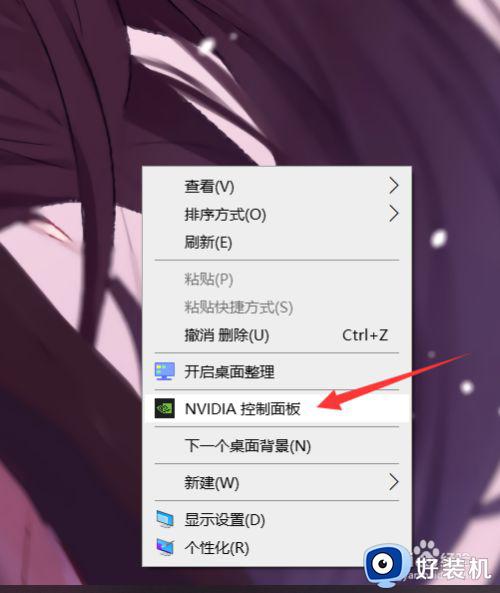
2.之后点击调整桌面尺寸和位置。
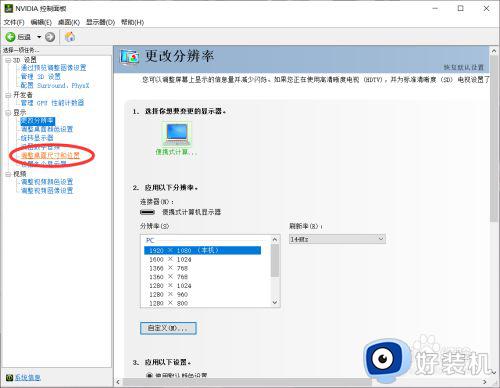
3.把纵横比改成全屏,之后点击应用。
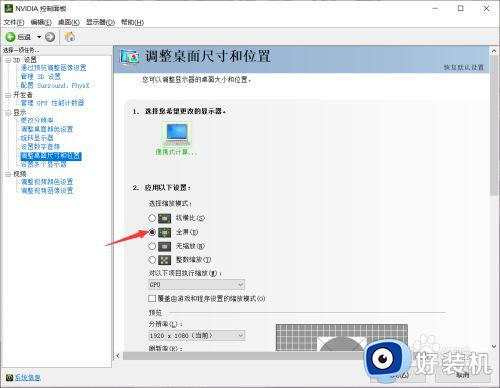
4.之后在游戏中打开视频设置,把全屏窗口化改为全屏。
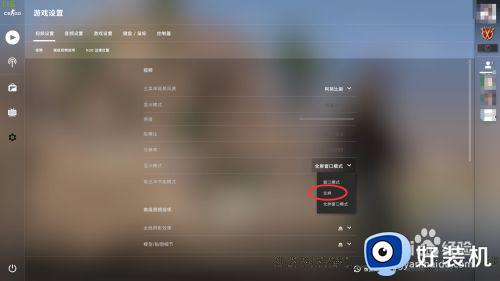
5.之后把纵横比改为4:3即可。
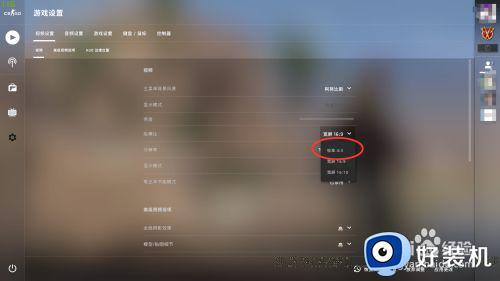
6.推荐4:3的分辨率为
1280×960这个分辨率下的人物模型会很肥,更容易打中。
1280×1024这个分辨率更清晰些。
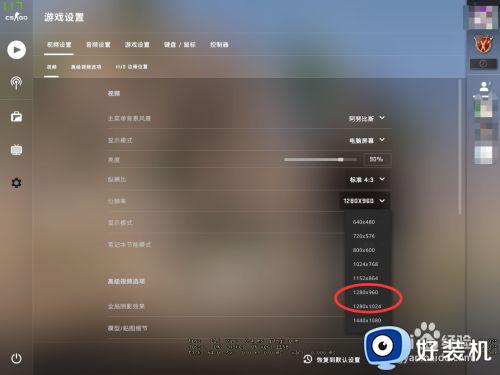
以上就是小编给大家讲解的csgo去黑边全屏设置方法的全部内容,还有不清楚的用户就可以参考一下小编的步骤进行操作,希望能够对大家有所帮助。
csgo去黑边全屏设置方法 csgo两边黑边怎么调全屏相关教程
- csgo有两条黑边怎么办 如何去除csgo两边的黑边框
- csgo游戏怎么去黑边框 如何去除csgo两边的黑边框
- 如何去除csgo黑边 csgo有黑边怎么解决
- 电脑桌面两边有黑框,显示不全怎么办 电脑显示屏两侧有黑边怎么调全屏
- csgo设置4比3黑边怎么办 csgo调4:3有黑边解决方法
- cago游戏有黑边怎么办 csgo游戏黑边解决方法
- csol两边黑框怎么调回全屏 玩csol屏幕两边黑色如何全屏
- csgo调4比3有黑边怎么办 csgo调完4比3有黑边如何解决
- 电脑两边是黑屏怎么调整到全屏 电脑显示两边有黑屏变窄怎么调整
- csgo怎么消除黑边 csgo如何去黑边
- 电脑无法播放mp4视频怎么办 电脑播放不了mp4格式视频如何解决
- 电脑文件如何彻底删除干净 电脑怎样彻底删除文件
- 电脑文件如何传到手机上面 怎么将电脑上的文件传到手机
- 电脑嗡嗡响声音很大怎么办 音箱电流声怎么消除嗡嗡声
- 电脑我的世界怎么下载?我的世界电脑版下载教程
- 电脑无法打开网页但是网络能用怎么回事 电脑有网但是打不开网页如何解决
电脑常见问题推荐
- 1 b660支持多少内存频率 b660主板支持内存频率多少
- 2 alt+tab不能直接切换怎么办 Alt+Tab不能正常切换窗口如何解决
- 3 vep格式用什么播放器 vep格式视频文件用什么软件打开
- 4 cad2022安装激活教程 cad2022如何安装并激活
- 5 电脑蓝屏无法正常启动怎么恢复?电脑蓝屏不能正常启动如何解决
- 6 nvidia geforce exerience出错怎么办 英伟达geforce experience错误代码如何解决
- 7 电脑为什么会自动安装一些垃圾软件 如何防止电脑自动安装流氓软件
- 8 creo3.0安装教程 creo3.0如何安装
- 9 cad左键选择不是矩形怎么办 CAD选择框不是矩形的解决方法
- 10 spooler服务自动关闭怎么办 Print Spooler服务总是自动停止如何处理
